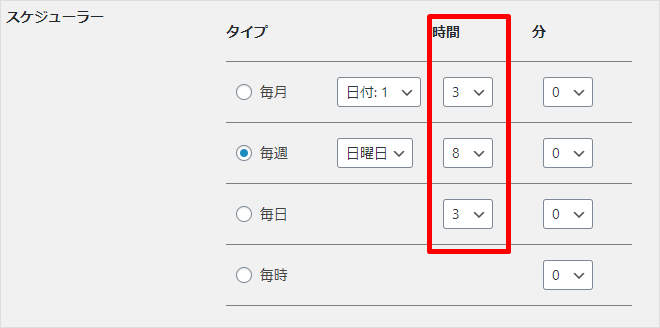前提条件
- このページではWordPress(ワードプレス)プラグインであるBackWpUpの設定における注意点についてご紹介します。
- プラグインの利用方法についてはサポート対象外となります。
- WordPressの環境やバージョンによっては動作しない場合があります。
BackWpUpのバックアップジョブ設定時の注意点
1.バックアップの宛先
BackWpUpは「ジョブ」というバックアップ設定を作成することで定期的にバックアップができます。 バックアップジョブの作成の際は「宛先」にご注意ください。初期設定ではuploads/に設定されているため、WordPressフォルダ内にバックアップが作成されます。
さくらのレンタルサーバにおいては、宛先を
「/home/(お客様のアカウント名)/(任意のフォルダ名)」
とすることで、公開フォルダよりも上の階層へバックアップを保存でき、安全にファイルを保管することができます。
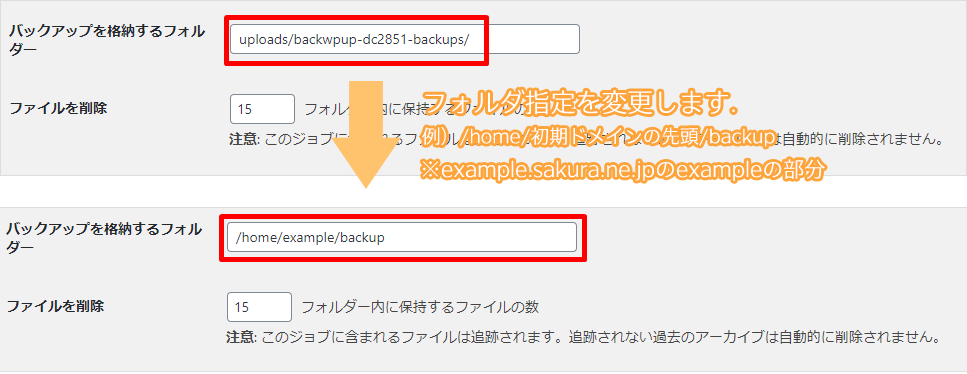
また、BackWpUpではDropboxなどのクラウドストレージへのバックアップも利用できますのであわせてご検討ください。
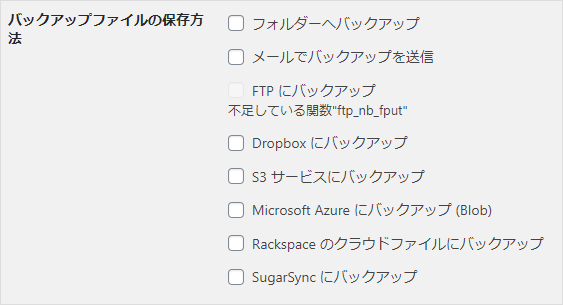
2.アーカイブ形式
BackWpUpはWordPress構成ファイルとMySQLデータベースファイルを1つのファイルにまとめてくれますが、その際にいくつか形式を選択することができます。 Zipが一般的で初期設定になっていますが、処理時間が長くバックアップ失敗の可能性が高まりますので、tar gzip形式がおすすめです。
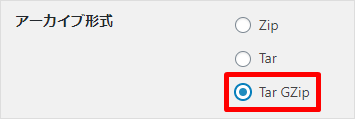
3.スケジュール
BackWpUpは初期設定で毎日午前3時にバックアップが行われる設定になっています。 現在、多くのお客様が午前3時にバックアップを実行している影響でバックアップ失敗の可能性が高くなっております。
他のお客様への影響を考慮してBackWpUpの実行を停止する場合もございますので、午前3時以外の時間にずらして設定することをおすすめします。
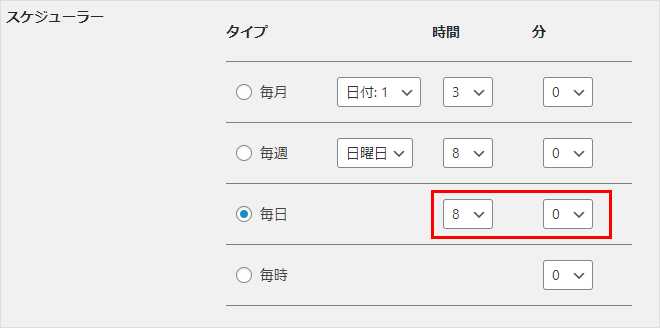
初期設定ではバックアップは手動になっていますのでスケジュール実行されません。

ジョブの開始方法でWordPressのcronを選択することでスケジュール設定ができます。 初期設定は毎日ですが、更新頻度が高くないサイトであれば毎週、毎月への設定変更もご検討ください。 バックアップ中もサイトの閲覧は可能です。